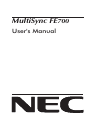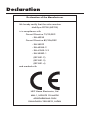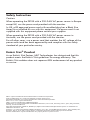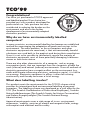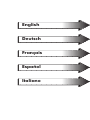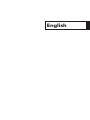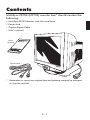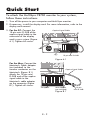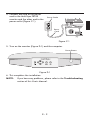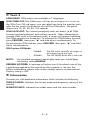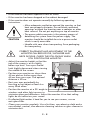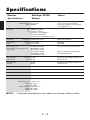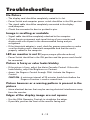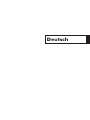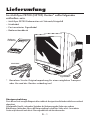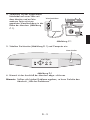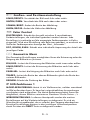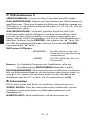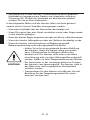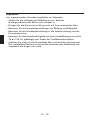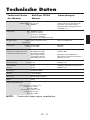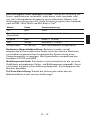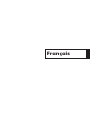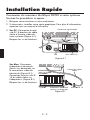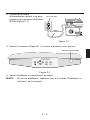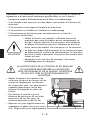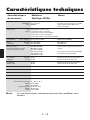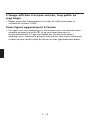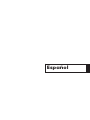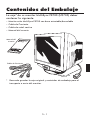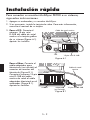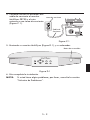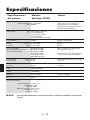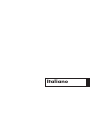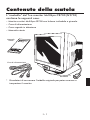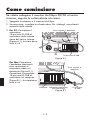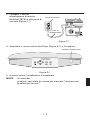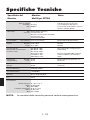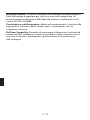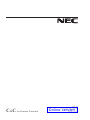NEC MultiSync® FE700 Manuale del proprietario
- Categoria
- Monitora CRT
- Tipo
- Manuale del proprietario
Questo manuale è adatto anche per
La pagina si sta caricando...
La pagina si sta caricando...
La pagina si sta caricando...
La pagina si sta caricando...
La pagina si sta caricando...
La pagina si sta caricando...
La pagina si sta caricando...
La pagina si sta caricando...
La pagina si sta caricando...
La pagina si sta caricando...
La pagina si sta caricando...
La pagina si sta caricando...
La pagina si sta caricando...
La pagina si sta caricando...
La pagina si sta caricando...
La pagina si sta caricando...
La pagina si sta caricando...
La pagina si sta caricando...
La pagina si sta caricando...
La pagina si sta caricando...
La pagina si sta caricando...
La pagina si sta caricando...
La pagina si sta caricando...
La pagina si sta caricando...
La pagina si sta caricando...
La pagina si sta caricando...
La pagina si sta caricando...
La pagina si sta caricando...
La pagina si sta caricando...
La pagina si sta caricando...
La pagina si sta caricando...
La pagina si sta caricando...
La pagina si sta caricando...
La pagina si sta caricando...
La pagina si sta caricando...
La pagina si sta caricando...
La pagina si sta caricando...
La pagina si sta caricando...
La pagina si sta caricando...
La pagina si sta caricando...
La pagina si sta caricando...
La pagina si sta caricando...
La pagina si sta caricando...
La pagina si sta caricando...
La pagina si sta caricando...
La pagina si sta caricando...
La pagina si sta caricando...
La pagina si sta caricando...
La pagina si sta caricando...
La pagina si sta caricando...
La pagina si sta caricando...
La pagina si sta caricando...
La pagina si sta caricando...
La pagina si sta caricando...
La pagina si sta caricando...
La pagina si sta caricando...
La pagina si sta caricando...
La pagina si sta caricando...
La pagina si sta caricando...
La pagina si sta caricando...
La pagina si sta caricando...
La pagina si sta caricando...
La pagina si sta caricando...
La pagina si sta caricando...
La pagina si sta caricando...
La pagina si sta caricando...
La pagina si sta caricando...
La pagina si sta caricando...

Italiano

Contenuto della scatola
L‘ imaballo* del Tuo monitor MultiSync FE700 (N9705)
contiene le seguenti cose:
• Monitor a colori MultiSync FE700 con la base inclinabile e girevole
• Cavo di alimentazione
• Cavo segnale in dotazione
• Manuale utente
* Ricordatevi di conservare l’imballo originale per poter muovere o
trasportare il monitor.
Manuale
utente
Cavo segnale in
dotazione
Cavo di alimentazione
I - 1

Come cominciare
Se volete collegare il monitor MultiSync FE700 al vostro
sistema, seguite le sottoindicate istruzioni:
1. Spegnete il computer e il monitor MultiSync.
2. Se necessario, installate la scheda video. Per i dettagli, consultate il
manuale della scheda.
3. Per PC: Connettere il
connettore
15-pin.mini-D-SUB al
connettore della scheda
video del Vostro sistema
(Figura A.1). Avvitate bene
tutte le viti.
Per Mac:Connettere
l‘adattatore Macintosh
(non contenere) al
connettore video sul
Macintosh (Figura B.1).
Connettere il connettore
15-pin-mini-D-SUB al
connettore sul computer
(Figura B.1). Avvitate bene
tutte le viti.
Cavo segnale in dotazione
15-pin-mini-D-SUB
Figura A.1
Cavo segnale in
dotazione
15-pin-mini-
D-SUB
l'adattatore Macintosh
(non contenere)
Computer
Figura B.1
I - 2

4. Collegate il cavo di
alimentazione al monitor
MultiSync FE700 e alla presa di
corrente (Figura C.1).
5. Accendete il vostro monitor MultiSync (Figura D.1) e il computer.
6. A questo punto l’installazione è completata.
NOTA: Se avete dei
problemi, consultate la sezione del manuale “Soluzione dei
problemi più comuni”.
Presa di corrente
Cavo di
alimentazione
Figura C.1
Pulsante di Accensione
Figura D.1
I - 3

Controlli
I tasti OSM collocati sulla parte frontale del monitor hanno
le seguenti funzioni:
Menu principale Sotto-menu
EXIT
Uscita dai menu OSM Uscita al menu principale OSM
CONTROL
▲/▼
Sposta l’area evidenziata in su
eingiù per selezionare uno
dei controlli
Sposta l’area evidenziata in su
eingiù per selezionare uno
dei controlli
CONTROL
-/+
Sposta l’area evidenziat a
destra e a sinistra per
selezionare uno dei controlli
Sposta la barra su – o + per
diminuire o aumentare la
regolazione.
PROCEED
Esegue solo la conferama o
entra in un sotto-menu
Nessuna funzione
RESET
Reset di tutti i controlli nel
menu evidenziato secondo
l’impostazione di fabbrica
Reset del controllo evidenziato
secondo l’impostazione di
fabbrica
NOTA: Quando si preme il tasto “RESET” nel menu principale e nel
sotto-menu, una finestra di avviso vi permetterà di
procedere al cancel della funzione Reset.
Quando i controlli dell‘ OSM sono attivi, le icone sono visualizzate nella
parte alta del menu. Se una freccia (→) viene visualizzate nel sottomenu,
significa che vi sono ulteriori opzioni disponibili. Per accedere al
sottomenu, spingere PROCEED.
ab Controlli Luminosità/Contrasto
LUMINOSITÁ: regola la luminosità globale e il grado dello sfondo dello
schermo.
CONTRASTO: regola la luminosità dell’immagine in relazione allo sfondo.
SMAGNETIZZAZIONE: elimina gli effetti del campo magnetico terrestre
che altera la corretta scansione dei raggi di elettroni, e incide sui colori
dello schermo, sulla messa a fuoco e sulla convergenza. Se premuto, la
vostra sarà instabile per qualche secondo.
Attenzione: lasciate trascorrere come minimo 20 minuti prima di
utilizzare il tasto Degauss.
I - 4

de Controlli Dimensione e Posizione
SIN./DEST.: muove l’immagine orizzontalmente (sinistra o destra)
GIÚ/SU: muove l’immagine verticalmente (su o giù)
STRETTO/LARGO: Diminuisce o aumenta la dimensione orizzontale
dell’immagine.
LUNGO/CORTO: Diminuisce o aumenta la dimensione verticale
dell’immagine.
x Controllo Color
Preimposta i colori da 1 a 5, seleziona il colore desiderato. La barra viene
sostituita dal colore scelto tra 1 e 5. Secondo l’impostazione di fabbrica
ciascun colore è adattato al Kelvin stabilito. Nel momento in cui una
regolazione viene modificata, il nome della regolazione cambierà dal
Kelvin al grado Custom.
ROSSO, VERDE, BLU: Diminuisce o aumenta il rosso, il verde e il blu in
base al colore selezionato. Il cambiamento del colore apparirà sullo
schermo e la direzione (aumento o diminuzione) sarà evidenziata dalle
barre.
pq Controllo della geometria (Geometry)
Il controllo della geometria vi permette di modificare le curvature o gli
angoli dei margini del vostro video.
IN/OUT: Diminuisce o aumenta la curvatura dei margini sia verso
l’interno che verso l’esterno.
SIN./DEST. (left/right): Diminuisce o aumenta la curvatura dei margini
sia verso sinistra che verso destra.
INCLINAZIONE (tilt): Diminuisce o aumenta l’inclinazione dei margini
sia verso sinistra che verso destra.
ALLINEAMENTO (align): Diminuisce o aumenta la parte bassa dello
schermo per eguagliarla a quella alta.
ROTAZIONE (rotate): ruota lo schermo intero in senso orario o antiorario.
? Strumenti 1
CANCELLATORE MOIRÈ.: Moirè è disegno a forma di onda che può
apparire qualchevolta sullo schermo. Il disegno è ripetitivo e sovrapposto
come immagini increspate. Quando si usano certe applicazioni, l'effetto
moirèè più evidente che con altre. Per ridurre il moirè, aggiustare il
Livello usando i pulsanti del controllo -/+.
I - 5

CONFIG. DI FABBRICA (Factory Preset): Factory Preset permette di
ripristinare quasi tutte le impostazioni dell‘OSM alle impostazioni di
fabbrica. Vi verrà chiesto se volete confermare la richiesta di ripristino di
tutte le impostazioni. Potete ripristinare anche solo delle parti
evidenziando il controllo da resettare e premendo poi il tasto di “RESET”
? Strumenti 2
LINGUA: i menu OSM sono disponibili in 7 linguaggi.
TEMPO DI SPEGN. OSM: il menu OSM rimane attivo per il tempo che è
in uso. Nel sotto-menu OSM Turn-off potete decidere l’intervallo di
tempo passato il quale, nel caso non venga premuto nessun tasto, viene
disattivato il menu OSM. Le scelte preimpostate sono di 10, 20, 30, 60 e
120 secondi.
OSM BLOCCATO: questa funzione blocca l’accesso di tutte le funzioni
contenute nell’OSM eccetto il controllo della luminosita‘ e del contrasto.
La voce “OSM Bloccato” apparirà qualora si voglia accedere all’OSM. Per
attivare il blocco premere il tasto “PROCEED” e “▲“
contemporaneamente. Per disattivare il blocco premere “PROCEED” e “▲
“ contemporaneamente.
MODO IPM OFF:
ABILITATO: L’IPM lavora normalmente, tutti e
quattro i sistemi di risparmio
energetico sono attivati.
DISABILITATO: La modalità OFF di IPM non é
utilizzata.
NOTA: Per computer e schede grafiche standard, dovreste mantenere il
settaggio di fabbrica ABILITATO.
FREQUENZA V USATA: Un messaggio vi avviserà se il livello di refresh
applicato al monitor dal computer è troppo basso. Per ulteriori
informazioni, fare riferimento alla scheda video o al manuale di seistema.
Le impostazioni di fabbrica sono OFF.
z Informazioni
Vi vengono fornite informazioni aggiuntive:
MODALITÀ DISPLAY: Indica il mode corrente e la frequenza utilizzata.
MONITOR INFO: Inidica il nome del modello ad il numero seriale.
I - 6

Raccomandazioni per l’uso
Precauzioni di sicurezza e manutenzione.
PER UNA RESA OTTIMALE, SEGUIRE LE SEGUENTI
INDICAZIONI NELL‘INSTALLAZIONE ED UTILIZZO
DEL MONITOR A COLORI MULTISYNC FE700:
• NON APRIRE IL MONITOR. Non vi sono parti di servizio dentro il
monitor ed aprire o rimuovere la copertura esterna può esporre a rischi
di shock elettrico. Per problemi di servizio fare riferimento a personale
qualificato.
• Utilizzare il monitor in ambiente pulito e asciutto.
• Non versare alcun liquido all‘interno del monitor, e non utilizzarlo
vicino a sorgenti d‘acqua.
• Non inserire oggetti di alcun tipo dentro il monitor, poichè potrebbero
toccare punti attraversati da corrente elettrica causando pericolo di
scossa elettrica per l‘utente o essere causa di un principio di incendio
del monitor.
• Non posizionare oggetti pesanti sul cavo di alimentazione. Un danno al
cavo di alimentazione può causare incendi o shock elettrico.
• Non sistemare il monitor su un piano instabile perché potrebbe cadere
danneggiandosi.
• Tenere lontano il monitor da trasformatori ad alta capacità, motori
elettrici ed altri congegni come altoparlanti esterni o ventilatori che
possono creare forti campi magnetici.
• Se possibile posizionare il monitor rivolto verso est in modo da
minimizzare gli effetti del campo magnetico terrestre.
• Cambiare la direzione del monitor mentre è acceso può causare
distorsione all‘immagine. Per evitare questo, spegnere il monitor per
20 minuti prima di riutilizzarlo.
• Per separare il monitor dalla sorgente di energia si deve rimuovere la
spina dalla presa di corrente elettrica.
• Quando si utilizza il MultiSync FE700 con il suo alimentatore a corrente
alternata da 220-240V, adoperate un cavo di alimentazione che sia
compatibile con il tipo di voltaggio utilizzato. Il cavo di alimentazione
deve essere approvato e soddisfare gli standard di sicurezza nazionali.
(Tipo H05VV-F viene normalmente utilizzato i Europa eccezion fatta per
la Gran Bretagna.)
• In UK, utilizzate un cavo di alimentazione approvato che abbia
installato un fusibile nero (5A). Se il cavo di alimentazione non viene
fornito con il monitor siete pregati di contattare il vostro fornitore.
I - 7

Staccate immediatamente la spina dalla presa nel muro e rivolgetevi a
personale qualificato nel caso si verifichi una delle seguenti condizioni:
• Quando il cavo di alimentazione è danneggiato.
• Se è stato versato del liquido all‘interno del monitor.
• Se il monitor è stato esposto a pioggia od acqua.
• Se il monitor è caduto o la parte esterna è danneggiata.
• Se il monitor non funziona correttamente pur avendo seguito le
istruzioni d‘uso.
• Permettete una ventilazione adeguata intorno al
monitor in modo da dissipare il calore. Non coprire le
bocche di ventilazione del monitor né posizionarlo
vicino ad un radiatore od altra sorgente di calore. Non
mettere niente sopra il monitor.
• Il connettore del cavo di alimentazione è il mezzo
principale per separare il sistema dalla sorgente di
alimentazione. Il monitor dovrebbe essere installato
vicino ad una presa di corrente.
• Trasportate il monitor con attenzione. Conservate
l‘imballo originale.
UN POSIZIONAMENTO E SETTAGGIO CORRETTO
DEL MONITOR PUO‘ RIDURRE L‘AFFATICAMENTO
DELLA VISTA, DELLE SPALLE E DEL COLLO.
CONTROLLARE LE ISTRUZIONI SEGUENTI QUANDO
SI POSIZIONA IL MONITOR:
• Aggiustate l‘altezza del monitor in
modo che la parte superiore dell
schermo sia all‘altezza degli occhi o
leggermente sotto. Gli occhi
dovrebbero essere rivolti
leggermente verso il basso
guardando il centro dello schermo.
• Posizionare il monitor non più vicino
dei 40 cm e non più lontano di
60 cm dagli occhi. La distanza
ottimale è di 50 cm.
• Riposare periodicamente gli occhi
mettendo a fuoco un oggetto
distante almeno 6 metri. Battere le
palpebre frequentemente.
ATTENZIONE
I - 8

• Posizionare il monitor a 90 gradi rispetto alle finestre ed altr sorgenti di
luce in modo da minimizzare l‘abbagliamento ed i riflessi. Inclinare il
monitor in modo che le luci sul soffitto non si riflettano sullo schermo.
• Se la luce riflessa rende difficile la visione dello schermo, utilizzate un
filtro anti-abbagliamento.
• Pulire regolarmente il monitor. Utilizzare un panno non abrasivo non di
garza con una soluzione non alcolica, non abrasiva.
• Aggiusta la luminosità del monitor ed il contrasto in modo da
migliorare la leggibilità.
• Utilizzare un porta documenti vicino allo schermo.
• Posizionare gli oggetti che si guardano più di frequente durante il
lavoro il più possibile davanti a sé in modo da ruotare al minimo la
testa mentre si digita.
• Fare controlli della vista regolari.
Ergonomia.
Per trarre i massimi benefici ergonomici, si raccomanda di seguire quanto
segue:
• Aggiustare la luminosità fin quando raggiunge il livello ottimale.
• Non aggiustare il contrasto ai livelli massimi.
• Utilizzare i controlli di Dimensione e Posizione preconfigurati quando si
opera con segnali standard.
• Utilizzare i controlli di Impostazione colore e Dimensione
Sinistra/Destra preconfigurati.
• Utilizzare segnali nono interallacciati con un refresh verticale compreso
tra 75-120Hz.
• Non usare il blu come colore primario su uno sfondo scuro, poiché
risulta difficile distinguere le immagini e può provocare affaticamento
degli occhi dovuto ad insufficiente contrasto.
I - 9

Specifiche Tecniche
Specifiche del
Monitor
Monitor
MultiSync FE700
Note
Tubo catodico Diagonal:
Dimensione Immagine
Visualizzabile:
Radio:
43 cm (17")
41 cm (16")
50.000 mm
90° deflessione,0,25mm pitch griglia, fosfori a
medio-bassa persistenza, schermo a tinta
semi-scura, CRT Aperture Grille Piatto con
rivestimento dello schermi multilivello,rivestimento
anti-statico e trattamento OptiClear.
Segnali di imput Video:
Sincronismo:
Analogico 0,7 Vp-p 75 Ω Positivo
Sincronismo Livello TTL
Orizzontale e verticale separati Positivo/Negativo
Sincronismo Livello TTL
Composito Positivo/Negativo
Colori Visualizzabili Ingresso Analogico: numero dei colori illimitato dipendente dalla scheda grafica utilizzata
Frequenze Orizzontale:
Verticale:
31 kHz - 70 kHz
55 Hz - 120 Hz
Automatica
Automatica
Risoluzioni Supportate.
Risoluzioni basate solo sulla frequenza
orizzontale e verticale.
640 x 480 a 60 - 120 Hz
800 x 600 a 55 - 110 Hz
832 x 624 a 55 - 105 Hz
1024 x 768 a 55 - 87 Hz . . . . . . . . . . . . . . . . . . . .
1152 x 870 a 55 - 77 Hz
1280 x 1024 a 55 - 66 Hz
Alcuni sistemi potrebbero non supportare tutti i
modelli della lista.
Risoluzione raccomandata da NEC con frequenza
verticale pari ad 85Hz per una visualizzazione
ottimale.
Area Visiva Utile
(Settaggio di Fabbrica)
Orizzontale:
Verticale:
315 mm
236 mm
Dipendente dal timing del segnale usato, e non
include i bordi.
Area Visiva Utile
(FullScan)
325 mm
243 mm
Dipendente dal timing del segnale usato, e non
include i bordi.
Tensione di Alimentazione AC 100-240 V, 50/60 Hz
Corrente di Alimentazione 1,8 A (100-240 V)
Dimensioni 403 (L) x 427 (A) x 424 (P) mm
Peso 19,0 kg
Fattori Ambientali
Operativi Temperatura:
Umidita’:
Metri:
In magazzino Temperatura da:
Umidita’:
Metri:
da +10° C a +35° C
dal 30% all' 80%
da 0 a 3.000 m
da -20° C a +60° C
dal 10% a 90%
da 0 a 13.700 m
NOTA: Le caratteristiche tecniche possono variare senza preavviso.
I - 10

Faetures
CRT Aperture Grille Piatto: Fornisce un immagine virtualmente piatta,
eliminando la distorsione e riducendo i riflessi in modo che quello che si
vede sullo schermo è ciò che si vede sulla stampa. L'allineamento
particolare dei fosfori fornisce una definizione verticale superiore con
luminosità migliorata per un immagine con contrasto migliore.
Trattamento OptiClear: Riduce i riflessi l‘abbagliamento ed aumenta il
contrasto senza sacrificare il livello di fuoco e luminosità. Unito alla
tecnologia Flat Square, allo schermo ad alto contrasto con 0.25 mm di
grill pitch, visualizza testo ed immagini nitide e ben definite.
Dual Dynamic Beam Focus: Fornisce un aggiustamento continuo,
preciso del fuoco del raggio elettronico e quindi un ottima qualità di
immagine, anche nei bordi lontani dello schermo.
Sistema di Controllo del Colore: Permette di aggiustare i colori nello
schermo e di customerizzare l‘accuratezza del colore del monitor ad una
varietà di standard.
OSM (On-Screen Manager): Permette di aggiustare facilmente e
velocemente tutti gli elementi dell‘immagine visualizzata tramite l‘utilizzo
di un semplice menu su schermo.
Caratteristiche ErgoDesign : Migliorano l‘ergonomia umana per
ottimizzare l‘ambiente di lavoro, e proteggere la salute dell‘utente ed
anche per risparmiare denaro in conformità con le norme TCO'99 ed
MPRII per emissioni ridotte.
Plug and Play: E‘ la soluzione di Microsoft
®
che consente , sotto
Windows
®
95/98, connessioni automatiche con le periferiche, evitando
l‘uso di settaggi confusi e perite di tempo, comunicando direttamente al
sistema l‘identificazione del monitor e le proprie caratteristiche.
Getsione Dei Consumi: Il sistema IPM (Intelligent Power Manager) è un
sistema innovativo per la gestione dei consumi che si attiene alle
normative NUTEK, VESA DPMS ed EPA E
NERGY STAR
®
. Questo sistema
permette al monitor di passare alla modalità di basso consumo quando è
acceso ma non utilizzato.
Modo LED Risparmio Energetico
On Verde Nessuno
Stand By Verde Minimo (Ripresa velocissima)
Suspend Giallo Moderato (< 15 watts, Ripresa Moderato)
Off (IPM Mode) Arancio Massimo (< 5 watts,ripresa lentissima)
Off (spento) Spento Non c’è corrente (completamente spento)
I - 11

Emissioni ridotte: Il monitor incorpora la tecnologia Reduced Magnetic
Field Technology progettata per ridurre le emissioni magnetiche, di
corrente elettrica alternata e dell‘elettricità statica in conformità con le
norme TCO'99 ed MPRII.
Tecnologia a multifrequenza: Adatta automaticamente il monitor alla
frequenza di scansione della scheda video, visualizzando cosi‘ la
risoluzione richiesta.
FullScan Capability: Permette di aumentare le dimensioni verticale ed
orizzontale dell‘immagine in modo da utilizzare l‘intero schermo con le
massime risoluzioni, espandendo significativamente la dimensione
dell‘immagine.
I - 12

Soluzione dei problemi più
comuni
Nessuna immagine
• La scheda video deve essere completamente inserita nel suo slot.
• Gli interruttori di accensione del video e del computer devono essere
nella posizione ON.
• Il cavo segnale deve essere ben collegato alla scheda video del computer.
• Controllate che il connettore non abbia i pin piegati.
L’immagine ruota o è instabile
• Il cavo segnale deve essere ben collegato al computer.
• Controllate che l’assegnazione dei segnali di timing e dei pin sia sul
monitor che sulla scheda video rispettando le temporizzazioni e le
impostazioni dei pin raccomandate.
• Se viene utilizzato l’adattatore Macintosh, controllare che la
connessione sia corretta e assicuratevi che la scheda video sia PC o
Macintosh compatibile e che sia collocata correttamente nel computer.
Il LED del monitor non è acceso (non sono visibili i colori verde, arancione o giallo)
• L’interruttore di accensione deve essere nella posizione ON e il cavo di
alimentazione deve essere connessa.
L’immagine è ofuscata o presenta macchie.
• Se l’immagine è disturbata, regolate il controllo di Cancellatore moiré.
Se i colori appaiono a chiazze, regolate i controlli di nitidezza o
contrasto.
• Attivare la funzione Degauss.
ATTENZIONE:Se non c’è miglioramento, prima di attivnare una
seconda volta la funzione Degauss, lasciate trascorrere
come minimo un intervallo di tempo di almeno 20 minuti.
L’immagine è spezzata o ondulata
• Usare i comandi Dimensione e Posizione di OSM per aggiustare
l’immagine.
Gli angoli dell’immagine visualizzata non sono
perfettamente quadrati
• Per sistemare gli angoli, utilizzate OSM Geometry Controls.
• Se è possibile, posizionate il monitor rivolto verso est.
I - 13

L’immagine non è centrata o è troppo piccola, o
troppo grande.
• Usare i comandi Dimensione e Posizione di OSM per aggiustare
l’immagine.
Appaiono sullo schermo sottili linee
• Queste sottili linee sono normali in un CRT con tecnologia "aperture
grille" e non sono un malfunzionamento. Queste sono l'ombra
generata da filamenti usati per stabilizzare la "aperture grille" e sono
maggiormente visibili quando lo sfondo della videata e' chiaro
(normalmente bianco).
I - 14
La pagina si sta caricando...
-
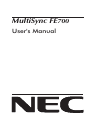 1
1
-
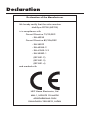 2
2
-
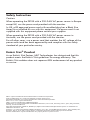 3
3
-
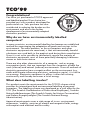 4
4
-
 5
5
-
 6
6
-
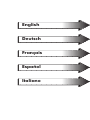 7
7
-
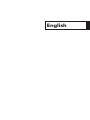 8
8
-
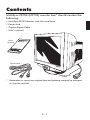 9
9
-
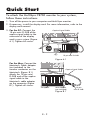 10
10
-
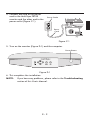 11
11
-
 12
12
-
 13
13
-
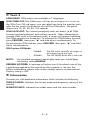 14
14
-
 15
15
-
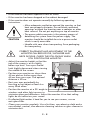 16
16
-
 17
17
-
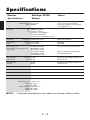 18
18
-
 19
19
-
 20
20
-
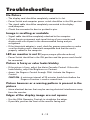 21
21
-
 22
22
-
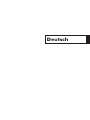 23
23
-
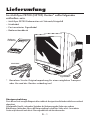 24
24
-
 25
25
-
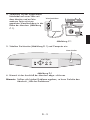 26
26
-
 27
27
-
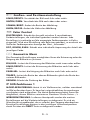 28
28
-
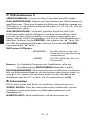 29
29
-
 30
30
-
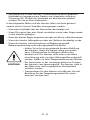 31
31
-
 32
32
-
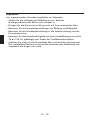 33
33
-
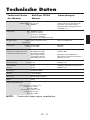 34
34
-
 35
35
-
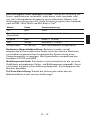 36
36
-
 37
37
-
 38
38
-
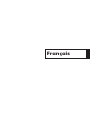 39
39
-
 40
40
-
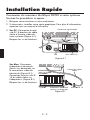 41
41
-
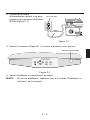 42
42
-
 43
43
-
 44
44
-
 45
45
-
 46
46
-
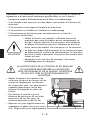 47
47
-
 48
48
-
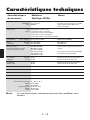 49
49
-
 50
50
-
 51
51
-
 52
52
-
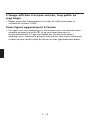 53
53
-
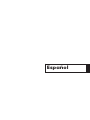 54
54
-
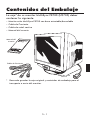 55
55
-
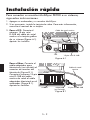 56
56
-
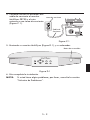 57
57
-
 58
58
-
 59
59
-
 60
60
-
 61
61
-
 62
62
-
 63
63
-
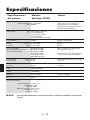 64
64
-
 65
65
-
 66
66
-
 67
67
-
 68
68
-
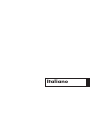 69
69
-
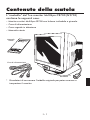 70
70
-
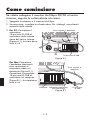 71
71
-
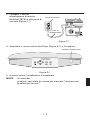 72
72
-
 73
73
-
 74
74
-
 75
75
-
 76
76
-
 77
77
-
 78
78
-
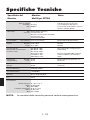 79
79
-
 80
80
-
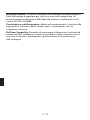 81
81
-
 82
82
-
 83
83
-
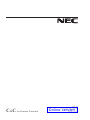 84
84
NEC MultiSync® FE700 Manuale del proprietario
- Categoria
- Monitora CRT
- Tipo
- Manuale del proprietario
- Questo manuale è adatto anche per
in altre lingue
Documenti correlati
-
NEC MultiSync® FE750 Manuale del proprietario
-
NEC MultiSync® LCD1525MBK Manuale del proprietario
-
NEC MultiSync® LCD1525MBK Manuale del proprietario
-
Mitsubishi Diamond Plus 73 N0701 Manuale utente
-
NEC MultiSync® FE770 (Black) Manuale del proprietario
-
NEC A500 Plus Manuale utente
-
NEC MultiSync® E700 Manuale del proprietario
-
NEC FP1350, FP950 Manuale utente
-
NEC MultiSync E1100 Manuale utente
-
NEC MultiSync® FP1375X Manuale del proprietario